Win10 ie在哪,把ie放到桌面及ie版本
新安装好 Win10 却不能发现 ie 的踪影,取而代之的是一个十分简洁的 edge 浏览器。如此场景让人以为是 edge 取代了 ie(或者说 ie 摇身一变变为了全新的 edge 浏览器),真的是这样吗?答案是否定的,至少目前来说答案是否定的,Win10 不过是把 ie 藏起来了,那么 Win10 把 ie 藏到那了呢?
既然 Windows10 还保留有 ie,不防让我们先了解此 ie 是何许人(Win10 ie版本是什么),再把它找出来并发送到桌面或固定到任务栏便于使用不迟,最后把指定网页的快捷方式发送到桌面。
一、Win10 ie版本
ie11(Internet Explorer 11)已经跟我们见面很长时间了,对它大家都不会陌生,然而 Win10 也没有默认装载 ie12,而是仍然使用 ie11,所以 Win10 ie版本为 ie11,不过比之前的 ie11 修补了不少漏洞。
二、Win10 ie在哪
Win10 把 ie 藏在了 Windows 附件里,以下为找出步骤。
一)快捷步骤
开始菜单 → 所有应用 → Windows 附件 → Internet Explorer。
二)Win10 ie在哪详细步骤
1、单击桌面左下角的“开始”菜单,弹出小窗口如图1所示:
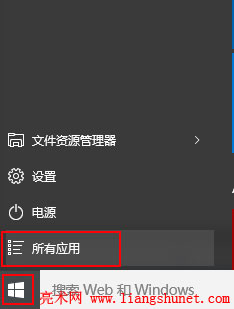
图1
2、选择“所有应用”,在展开的菜单中往下拖右边的小滑块直到看见 Windows 附件,如图2所示:
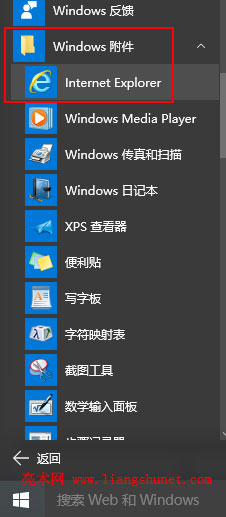
图2
3、熟悉的 ie(Internet Explorer)图标就在“Windows 附件”下面。
三、把ie固定到任务栏
1、在图2中右键 ie 图标(也可以右键桌面上的 ie 图标),弹出菜单如图3所示:
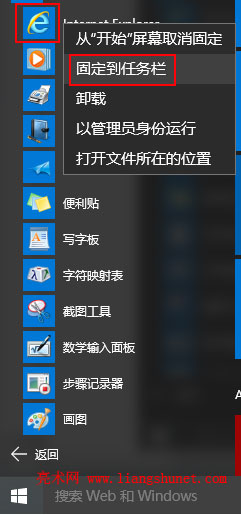
图3
2、选择“固定到任务栏”,则 ie 被固定到任务栏。
四、添加ie浏览器快捷方式
1、在图2中右键 ie 图标,弹出菜单如图4所示:
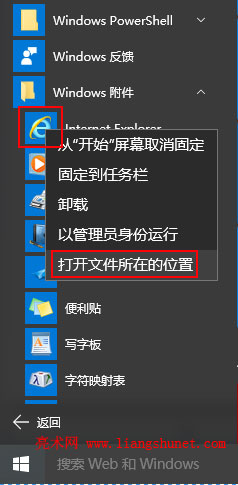
图4
2、选择“打开文件所在的位置”,打开窗口如图5所示:
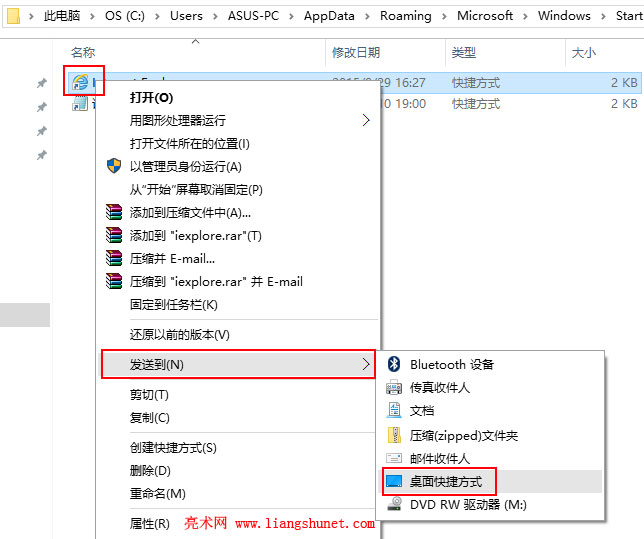
图5
3、右键 ie(Internet Explorer)图标,依次选择“发送到 → 桌面快捷方式”(见图5),桌面上已经有了 ie 图标,也就跟 Windows7 把 ie 发送到桌面一样。
五、ie创建网页快捷方式
1、打开 ie,打开要在桌面创建快捷方式的网页,在任意空白处右键,在弹出的菜单中选择“创建快捷方式”,如图6所示:
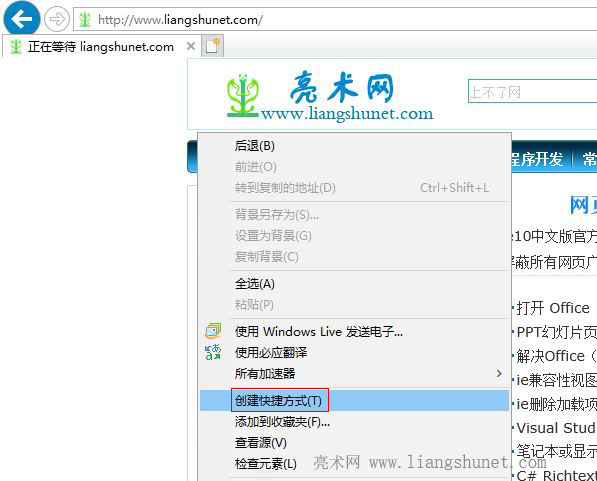
图6
2、在弹出的询问小窗口中选择“是”,则在桌面上创建了网页的 ie 快捷方式,如图7所示:

图7
六、ie怎么把网页固定在任务栏
在 ie 中打开要固定到任务栏的网页,把鼠标移到网页标题上,按住左键,拖到任务栏,出现一个透明的正方形和“固定到任务栏”时,放开左键,则网页被固定到任务栏,演示如图8所示:
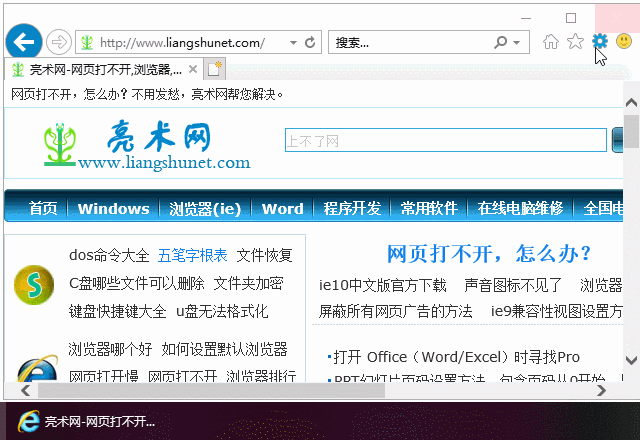
图8
